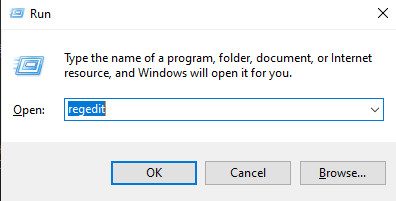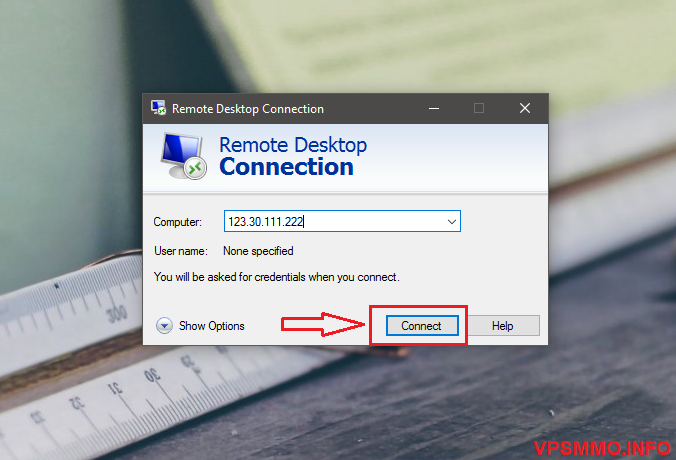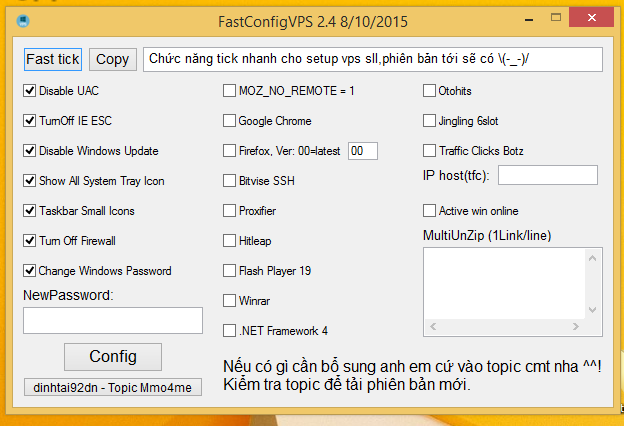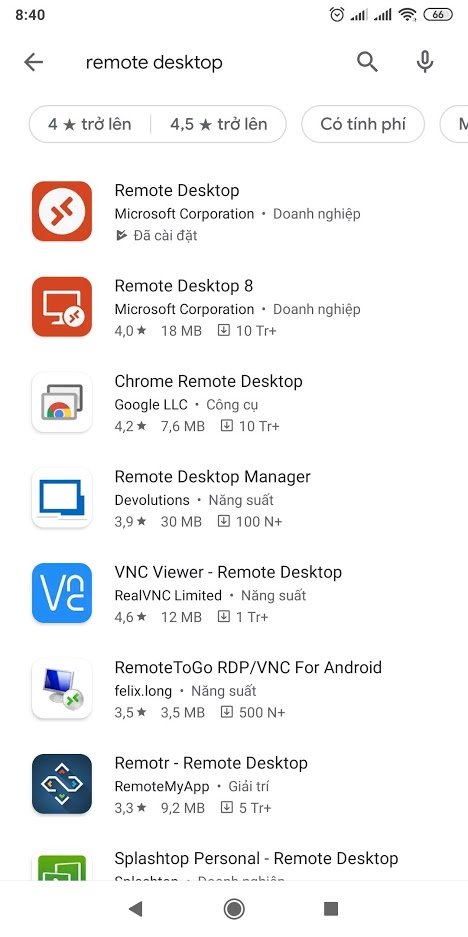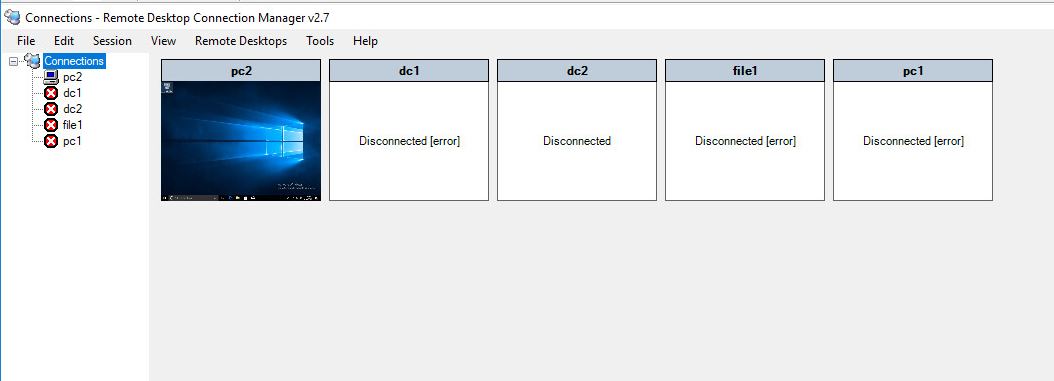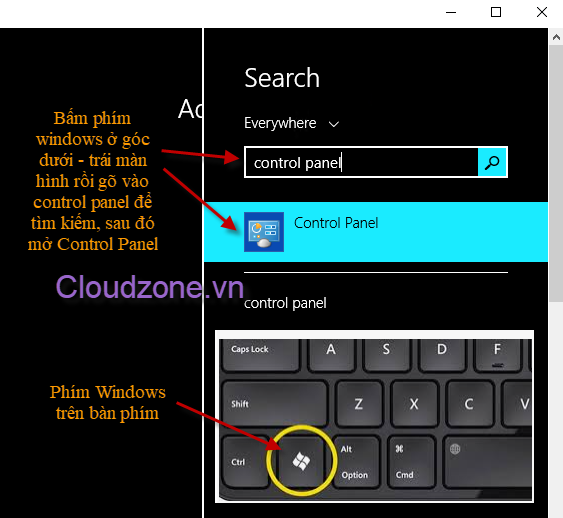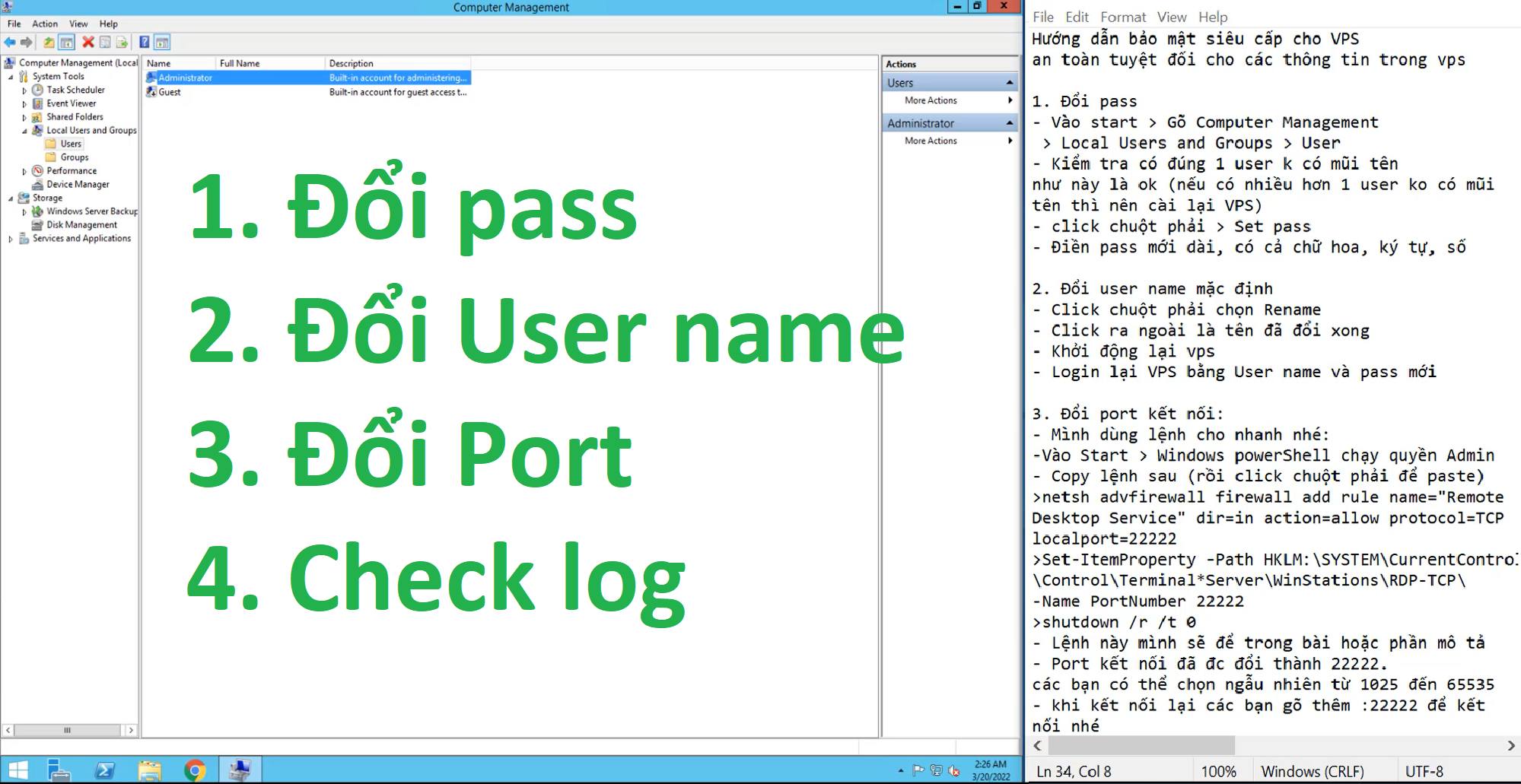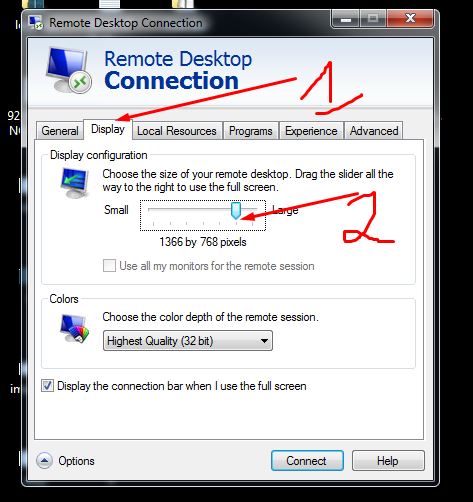Nội dung chính
Hiện nay việc sử dụng VPS để chạy các tool và phần mềm MMO giúp anh em kiếm tiền hiện nay rất phổ biến. Tuy nhiên việc sử dụng VPS đôi khi lại có những hạn chế nhất định và cố hữu đó máy chủ ảo ( VPS ) không thể chạy được các tool liên quan đến click chuột, Teamview, Ultraview, treo bot …
Khi mọi người remote VPS và tắt kết nối thì các ứng dụng liên quan đến đồ hoạ (hiển thị) sẽ bị vô hiệu hoá. Điển hình chính là dùng teamview hoặc Ultraview và một số loại bot chiếm chuột đòi hỏi toạ độ điểm để click …
Lý do là VPS không có gắn màn hình nên khi mọi người remote desktop sẽ hiển thị theo màn hình của mình. Khi tắt remote thì coi như sẽ không còn tồn tại toạ độ trên đó nữa. Vậy điều chúng ta cần là làm sao để khi tắt remote desktop nhưng cái phiên làm việc đó vẫn được giữ trên VPS.
Hôm nay để mình sẽ hướng dẫn các bạn một vài cách giúp bạn có thể chạy được những tool dạng Auto click ngay trên VPS cực kỳ đơn giản nhé .
Hướng dẫn treo auto click chiếm chuột , Teamview, Ultraview, treo bot qua VPS
Có 2 lý do ảnh hưởng đến phiên làm việc của bạn khi kết nối đến VPS. Đó là kết nối của session và Màn hình khóa ( Sau khi treo 1 thời gian thì sẽ có màn hình Lockscreen hiển thị ra ). Mình sẽ hướng dẫn bạn các cách để có thể xử lý vấn đề này nhé.
1. Tắt màn hình khóa LockScreen
Các bạn mở cho mình bằng cách mở cửa sổ Run gõ lệnh regedit
Tìm đến khóa sau
HKCU\ControlPanel\Desktop\ScreenSaveActive
Sau đó các bạn thay đổi giá trị thành 0
2. Giữ kết nối phiên làm việc
Đây là phần cực kỳ quan trọng, là mấu chốt của vấn đề bạn đang cần xử lý cho VPS của mình
- Kết nói đến VPS bằng Remote desktop
- Làm việc hay chuẩn bị gì trên VPS thì chuẩn bị cho xong hết nhé (Chuẩn bị cấu hình bot, này nọ, tool …)
Sau khi xong việc và chuẩn bị công đoạn treo thì mở CMD -> gõ lệnh “query session”
Nhìn kết quả trả về. Lưu ý đến dòng “RDP-tcp#”. Đây chính là session làm việc của phiên kết nối. Mọi người tìm ID của phiên kết nối (Thường là số nhỏ chứ không lớn. Ví dụ số 2)
3. Cách để kết nối lại VPS
Một vài cách khác để áp dụng
Ngoài ra anh em có thể áp dụng phương pháp sau thêm các cách sau nữa
- Tạo thêm user mới
- Connect vào User mới vừa tạo
- Sau khi bạn đã kết nối đến User đó các bạn Remote đến User chính của VPS mà bạn đang cần chạy Tool
Hoặc các bạn có thể lấy 1 VPS khác Remote đến VPS cần chạy như thế là có thể treo 24/24h khỏi cần làm cách trên
Ngoài ra nếu có gì update mình sẽ update thêm cho anh em thử các cách khác nhau nhé !